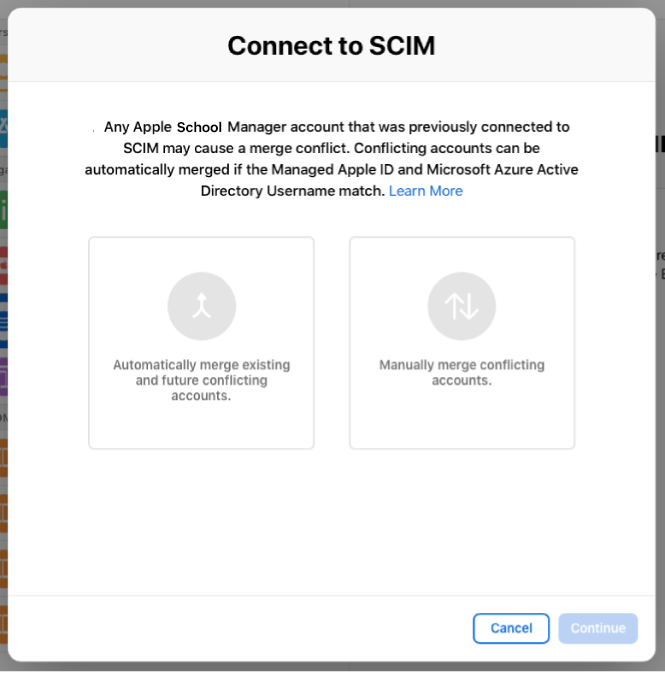Conflicten bij SCIM-gebruikersaccounts oplossen in Apple School Manager
Wanneer je SCIM voor het eerst gebruikt om gebruikers in Apple School Manager te importeren, moet 'Automatisch samenvoegen' worden uitgeschakeld en moeten alle conflicten met gebruikersaccounts handmatig worden opgelost.
Belangrijk: Als 'Automatisch samenvoegen' is ingeschakeld, wordt de nieuwe account samengevoegd met de bestaande account in Apple School Manager.
Als je de verbinding met Azure AD verbreekt en opnieuw verbinding maakt, kun je kiezen of je de Azure AD-accounts en de bestaande Apple School Manager-accounts die eerder zijn geïmporteerd met een databron (zoals SFTP) wilt samenvoegen. Nadat je opnieuw verbinding hebt gemaakt, controleer je de Azure AD-inrichtingslogboeken. Nadat alle accounts met Apple School Manager zijn gesynchroniseerd, kun je ervoor kiezen om 'Automatisch samenvoegen' uit te schakelen om problemen met het samenvoegen van accounts te voorkomen.
Automatisch samenvoegen uitschakelen
Als je wilt dat een conflicterende account met SCIM wordt verbonden, kun je het conflict handmatig oplossen.
Log in Apple School Manager
 in als een gebruiker met de rol van beheerder, systeembeheerder of personenmanager.
in als een gebruiker met de rol van beheerder, systeembeheerder of personenmanager.Tik op je naam onder in de navigatiekolom, tik op 'Voorkeuren'
 en tik op 'Directorysynchronisatie'
en tik op 'Directorysynchronisatie'  .
.Schakel 'Automatisch samenvoegen' uit.
Accountconflicten handmatig oplossen
Als je wilt dat een conflicterende account met SCIM wordt verbonden, kun je het conflict handmatig oplossen.
Log in Apple School Manager
 in als een gebruiker met de rol van beheerder, systeembeheerder of personenmanager.
in als een gebruiker met de rol van beheerder, systeembeheerder of personenmanager.Tik op je naam onder in de navigatiekolom, tik op 'Voorkeuren'
 en tik op 'Directorysynchronisatie'
en tik op 'Directorysynchronisatie'  .
.Tik op 'Wijzig' naast het gedeelte 'SCIM', neem het bericht 'Accountconflict' zorgvuldig door en tik vervolgens op 'Los op'.
Tik op de knop 'Download conflicten' om een lijst met accountconflicten te downloaden en bekijk vervolgens de conflicten.
Als de conflicterende accounts identiek zijn aan elkaar in Azure AD en Apple School Manager, tik je op 'Voeg samen'.
Hoe conflicten kunnen optreden
Voer één van de volgende stappen uit:
Een gebruikersnaam van een account levert conflict op met een bestaande beheerde Apple ID voor een gebruikersaccount die uit SFTP of uit SIS is geïmporteerd
De SCIM-verbinding werd verbroken en daarna hersteld en er is een Apple School Manager-account geïmporteerd via SCIM.
Een Apple School Manager-gebruikersaccount heeft een Persoons‑ID-waarde en een beheerde Apple ID die overeenkomt met een Azure AD-gebruikersnaam die je probeert te importeren met SCIM.
Alleen synchroniseren van toegewezen gebruikers en groepen is ingeschakeld en de volgende acties worden achtereenvolgens uitgevoerd.
1. Een gebruiker wordt verwijderd uit de Apple School Manager Azure AD-app.
2. De gebruiker wordt vervolgens verwijderd uit Azure AD.
3. Er wordt een nieuwe gebruiker aangemaakt in Azure AD met dezelfde gebruikersnaam.
4. Die nieuwe gebruiker wordt aan de Apple School Manager Azure AD-app toegevoegd.